Como alterar minúsculas para maiúsculas no excel? (10 etapas fáceis)
- Passo 1 - Selecione os dados de texto que você deseja converter em maiúsculas no excel. Você pode escolher pelo menos uma célula de texto para convertê-la.

- Etapa 2 - Insira a guia no lado esquerdo da coluna (da esquerda para a coluna do mês) e use a coluna adjacente para os dados da coluna direita:

- Etapa 3 - Insira a fórmula em ambas as colunas para alterar as maiúsculas e minúsculas do texto: = Superior (texto). Esta fórmula do Excel é usada onde você deseja que o texto esteja apenas em maiúsculas.

- Passo 4 - Use o número da célula no lugar do texto em uma coluna, o que significa aquele cujo texto você deseja em maiúsculas.
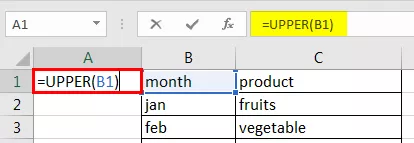
- Etapa 5 - Pressione Enter. Você obterá o texto da célula B2 em maiúsculas. Significa que você fez uso correto de sua fórmula.

- Etapa 6 - Arraste a fórmula em todas as linhas. Você obterá o resultado com toda a versão de texto somente em maiúsculas ou copiará a fórmula da primeira célula para todas as células de uma coluna.

- Etapa 7 - Assim que os dados estiverem em maiúsculas, copie-os e cole-os na coluna original para remover a coluna duplicada que você criou ao usar a fórmula.
- Etapa 8 - Selecione a coluna na qual você inseriu a fórmula e copie a coluna de dados.

- Passo 9 - Use o botão direito do mouse nos dados, clique no ícone Valores em Opções de colagem no menu da caixa de diálogo.

- Passo 10 - Cole o valor na coluna original; exclua a coluna duplicada que você usou para inserir a fórmula para alterar a caixa do texto.

Agora, você verá os valores com todos os textos em maiúsculas em seus dados.
Vantagens
- Letras maiúsculas no Excel são uma fórmula muito simples de usar no Excel.
- É simplesmente trabalhado em fórmulas destinadas a realizar tarefas explícitas.
- Isso não afeta os outros dados da pasta de trabalho do Excel.
- É fácil usar essa função em grandes volumes de dados também.
- Letras maiúsculas no Excel são muito benéficas quando você está usando o nome da pessoa em suas pastas de trabalho do Excel.
- Usar a função de letras maiúsculas do Excel em sua pasta de trabalho do Excel ajuda a organizar e tornar seus dados apresentáveis.
- Isso ajuda você a fornecer uma versão em maiúsculas de um determinado texto em sua planilha do Excel se você estiver usando a pontuação da fórmula em maiúsculas e os valores numéricos não forem afetados.
Desvantagens
- A função de letras maiúsculas do Excel não está embutida na barra de ferramentas da faixa de opções do Excel.
- Para usar esta função, você sempre precisa copiar e colar os dados de uma coluna para outra coluna.
- Não há nenhuma tecla de atalho no Excel para usar esta função no Excel.
Coisas para lembrar
- Certifique-se de que, ao copiar as células da fórmula, sempre cole-o no formato de valor, caso contrário, todos os seus dados serão incompatíveis e você obterá o resultado errado.
- Sempre adicione a coluna temporária ou duplicada em sua planilha para usar esta fórmula, pois isso o ajudará a colar os valores em sua coluna original.
- Não se esqueça de excluir a coluna duplicada de seus dados.
- Não há nenhuma tecla de atalho para usar esta função na pasta de trabalho do Excel.
- Ao inserir a coluna duplicada, tem duas opções: você pode excluir a coluna ou ocultar a coluna da pasta de trabalho do Excel.
- Quando você importou alguns dados de texto ou copiou os dados em sua planilha do Excel, ocasionalmente, as palavras têm capitalização incorreta ou maiúsculas. Por exemplo, todas as letras maiúsculas do texto estão em minúsculas, o que mostra que os dados não estão na caixa correta e isso resulta na má apresentação de seus dados.









